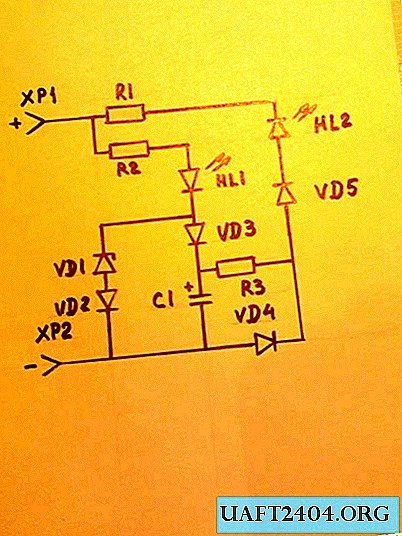Share
Pin
Tweet
Send
Share
Send

タブレットのバッテリーが非常にエネルギーを消費することは周知の事実です。そうでなければ、大画面、パワフルなスピーカー、そしてパワフルなモジュールWi-Fi、Bluetooth、GPSを備えたこのような巨人を「送り込む」方法...これらのデバイスが他のデバイスよりも頻繁に速く壊れて、非常に便利で興味深いガジェットではないことは非常に不愉快です。失敗のかなり一般的な原因は、画面のつぶれです。そのかなりのサイズのために、外部の機械的ストレスにさらされるのは、彼が構造全体で最も壊れやすい部分であるためです。不器用な所有者の手からの単純な落下...そして、それの上に座ることをどうにかするだれでも管理します。予備の部品のために、彼らが最近私に持ってきたのは、とても砕いた錠剤でした。

所有者によると、このデバイスは1か月も経っていませんでした。新しいスクリーンの注文と購入、およびスクリーン交換のためのウィザードへの支払いは、所有者が慎重にこのアイデアを拒否したため、タブレット自体のコストをほぼ2倍にしました。しかし、壊れたタブレットからでも多くの便利で必要なものを取り出すことができます。そのうちの1つはバッテリーです。外部充電器を組み立てることを提案するのは、これらの実際に新しいバッテリーからです。このタイプのほとんどのタブレットは通常、ペアのリチウム電池を備えています。それらはそれぞれ、出力で3.7ボルト、7000 mA * hです。これらの2つのバッテリーを並列(プラスからプラス、マイナスからマイナス)に接続すると、出力で同じ3.7ボルトが得られますが、そのようなダブルバッテリーの容量は2倍になります(最大14000 mA * h)。これらは、平均的な外部充電器にとって非常に良い指標です。 3〜4回、最新のスマートフォンでも安全に充電できます。このベンチャーで最も問題だったのは、ケースを解決することでした。まあ、私はインターネット経由でリチウム電池の充電コントローラーを注文しなければなりませんでした。私は最も安いものではなく、あまり高価ではない-平均を注文しました。

パッケージはかなり早く到着しました。
必要になります
- タブレットからのバッテリー。
- リチウム電池用の充電コントローラー。
- はんだごて、スズ、フラックス。
- 両面テープ。
- 細い配線(できれば黒と赤)。
- はさみ。
- セカンドグルーとソーダ。
- プラスチックのシート(1.5-2 mm厚)。
- バーナー。
- 着色された接着フィルム(装飾用クラッディング用)。
- マイナスドライバー。
- 定規とマーカー。
- 針ファイル。
パワーバンク製造
そのため、最初に壊れたデバイスからバッテリーを取り外す必要があります。マイナスドライバーを使用して、タブレットからカバーを取り外します。バッテリーがはんだ付けされている充電コントローラーのプラグをタブレットボードから取り外し、コントローラーでバッテリーを取り外します。コントローラーからバッテリーを取り外し、コントローラーを取り外します-将来的にはそうするかもしれません。


主な、そして私の意見では、かなり退屈な仕事は建物を設計することです。彼から始めます。適切な厚さのプラスチックを選んだので、仕事に取り掛かりました。

新しい充電コントローラーの追加スペースを忘れずに、バッテリーの長さと幅を測定し、ルーラーとマーカーを使用して、パラメーターをプラスチックシートに転送します。


将来のデバイスの厚さは、すべてのコンポーネントの中で最も大きな部分の厚さに基づいて決定されます。

次に、バーナーの赤熱した針でブランクをカットします。

描画された線に沿ってこれをすべて厳密にカットし、ファイルで溶融したエッジを単に削除することはできましたが、後でファイルを傷つけないように時間を節約し、小さなマージンで切り取ることにしました。強力なハサミを取り、ラインに沿ってプラスチックブランクをトリミングしました...これで、シェルブランクの準備ができました。

フロントエンドの1つで、デバイスの入力および出力コネクタが配置されるマーカーでマークします。繰り返しますが、バーナーを使用して、おおよその穴を切り取り、細いやすりで持ち込みます。

次に、バッテリーを準備します。つまり、二重の接着テープを使用して、一方を他方に均等に接着し、接点を並行してはんだ付けします-プラスからプラス、マイナスからマイナス(ここでは非常に注意する必要があります!)そして配線のはんだ付けされた接点にはんだ付けします。赤プラス、黒マイナス。これは混乱を避けるためです。


次に、2番目の接着剤とソーダを使用して、事前に準備したケースの端壁の対応する穴に充電コントローラーを接着します。

次に、インジケータを扱います。このコントローラーにはオン/オフボタンはなく、充電レベルを示すディスプレイはありません。代わりに、青と赤の2つのマイクロダイオードがあります。デバイス自体が充電中は赤く点滅し、充電が完了すると点灯します。青は、デバイスがガジェットを充電しているときに均等に点灯し、再充電されたガジェットが完全に充電されるとオフになります。耳の聞こえない不透明なプラスチックを通してこの表示を引き出すために、私はケースの上部カバーに、表示器のおおよその位置に穴を開けました。次に、カメラのフラッシュ(同じタブレットから取り出した)からの光の拡散板をこの穴に貼り付けました。非常に優れた正確な指標であることがわかりました。

次に、コントローラーをケースの底部カバーに接着した状態で端を接着し、内側(下部)に二重テープを接着します。

バッテリーをテープに置き、プラスとマイナスのワイヤーを対応するコントローラー端子(端子B +とB-)にはんだ付けします。極性を逆にしないことが重要です。そうしないと、コントローラーはすぐに燃え尽きます-すでに苦い経験がありました...

次に、体の残りの部分を集めて、すべてを2番目の接着剤で接着します。

少し残っています。端から突き出た鋭い角をすべてやすりでやすりで削り、粗いサンドペーパーで処理し、好きな色の粘着フィルムで製品を接着します。たとえば、黒のマットを貼り付けました。

Power bankストアでは、このような充電容量があり、費用がかかります。私たちのケースでは、充電コントローラーの価格($ 2)と数時間の作業がかかりました...さらに、充電器より大きくも厚くもないことが判明しましたショップ、工場組み立て-手のひらサイズですが、非常にエネルギーを消費します。

USBスプリッターをUSBスプリッターに接続すると、長い旅行中、キャンプ中、または修理などの時間通りに電源が切れた場合に、USBスプリッターが非常に役立ちます。

Share
Pin
Tweet
Send
Share
Send